"사용자 프로필을 로드할 수 없습니다." 로그인 오류 해결 방법
- IT/IT
- 2020. 11. 25.
"로그인이 User Profile Service 서비스에서 실패했습니다. 사용자 프로필을 로드할 수 없습니다." 오류는 BOSD 블루스크린 오류로 윈도우 로그인 시 위의 오류 메시지를 출력하면서 윈도우 로그인이 중단되는 현상입니다.
아래에서는 이 오류의 해결 방법에 대하여 알아 보도록 하겠습니다.
이 오류로 인해 정상적인 부팅이 불가능하므로 안전 모드에서만 작업이 가능하다는 점을 전제로 설명합니다.
안전모드로 진입하는 방법은 몇가지가 있습니다.
- F8 키를 누릅니다. 구형 PC의 안전모드 진입 방법입니다.
- 윈도우 10이나 윈도우 8인 경우 Shift + F8을 누릅니다.
- 로그인 화면에서 Shift 키를 누른 상태에서 우측 하단의 전원 아이콘을 클릭하여 다시 시작을 누릅니다. 이 경우가 복구 모드의 진입이며, 고급 옵션의 시작 설정을 누른 후 다음 단계에서 F4 키를 누르면 안전 모드로 진입이 가능합니다.

- 검은색 또는 빈화면 등의 오류가 심각한 경우에는 3회 재시작을 통해 복구 모드로 진입해지는데, 복구 모드로 진입한 다음 위의 이미지의 과정을 통해 안전모드로 진입할 수 있습니다.
방법은 본체의 전원 버튼을 10초 동안 눌러 전원을 끈 다음 다시 전원 버튼을 눌러 키는 행동을 3회 반복합니다. 3번째의 부팅 시에는 끝까지 놔두면 자동으로 복구 모드로 진입됩니다.
1. UPS 서비스 자동시작 설정
위의 방법으로 안전모드에 진입합니다. 작업 표시줄의 검색창에 서비스라고 입력한 다음 서비스를 눌러 실행합니다. 목록중 User Profile Service를 찾은 다음 더블 클릭합니다. 시작 유형을 자동으로 설정하고 적용합니다.
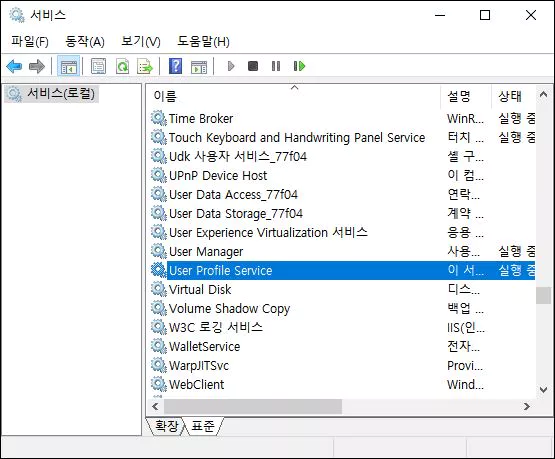
PC를 재시작 합니다.
2. 안전모드에서 레지스트리 수정
위에서와 같은 방법으로 안전모드로 진입한 다음 작업표시줄의 검색창에 레지스트리라고 입력한 다음 레지스트리 편집기를 실행합니다.
아래의 경로로 들어갑니다.
컴퓨터\HKEY_LOCAL_MACHINE\SOFTWARE\Microsoft\Windows NT\CurrentVersion\ProfileList

위의 이미지는 설명을 위해 오류 없는 레지스트리 편집기를 열었으므로 긴 이름의 프로필 리스트 하단의 폴더가 하나만 보입니다. 하지만 가장 이름이 긴 폴더는 에러가 날 경우 뒤에 .bak가 붙어 있을 확률이 높습니다.
ProfileList의 하위 폴더 중 이름이 긴 두 개의 중복된 폴더를 찾으시기 바랍니다. 두 개 중 하나는 이름 끝에 .bak라고 붙어 있습니다. bak이라는 이름이 붙은 폴더를 우클릭한 다음 이름 바꾸기를 클릭하고 ba로 바꿉니다.
다음으로 bak에서 ba로 이름을 바꾼 폴더 위에 있던 동일한 이름의 폴더 뒤에 .bak를 붙여줍니다. 작업을 끝내면 대략 아래와 같은 모습이 됩니다.
S-1-5-21-2964520355-3544280256-1294519253-1001.bak
S-1-5-21-2964520355-3544280256-1294519253-1001.ba
마지막으로 가장 하단에 있는 .ba 폴더에서 우클릭 후 이름 바꾸기를 클릭하여 가장 뒤쪽의 .ba라는 철자를 제거합니다.
다음으로 조금 전 ba를 제거한 가장 하단 폴더의 우측 내용 중 State를 우클릭하여 수정을 클릭합니다. 값은 16진수에 0으로 써넣습니다.
우측 내용중 State 외에 RefCount라는 이름이 보이는지 확인하고 만약 존재한다면 이 역시 우클릭하여 값을 0으로 수정합니다.
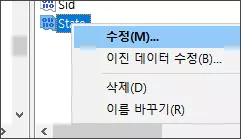
이제, 레지스트리 편집기를 닫고 PC를 재시작해 봅니다.
3. 안전모드에서 명령 프롬프트
안전모드로 진입한 다음 명령 프롬프트를 실행하여 아래와 같이 입력하고 엔터 합니다.
net user administrator /active:yes (관리자 계정의 활성화)
PC를 재부팅하여 관리자 계정으로 로그인해 봅니다.
이 방법으로도 정상적으로 로그인할 수 없는 경우에는 아래의 명령어 들을 참조하여 작업해 보시기 바랍니다.
net user
현재 사용 중인 계정이 Administrator 계정인 경우 아래처럼 윈도우 계정 정보들이 표시됩니다.

이 경우에 만약 위의 문제가 메인 계정의 암호 문제로 로그인할 수 없는 문제라면 새로운 administrator 계정을 만들어 문제를 해결할 수 있습니다. 아래의 명령들을 참고해 보시기 바랍니다. 대략적인 순서도는 아래와 같습니다.
- 새로운 임시 메인 계정 생성 : net user administrator /active:yes
- 새로운 임시 메인계정 핀번호 생성 : net user 새 계정 이름 새 계정 암호(예 - net user abc 1234)
- 새 임시 메인 계정으로 로그인
- 기존 메인 계정의 암호 초기화 또는 변경
- 기존 메인 계정으로 로그인
- 임시 메인계정 해제 : net user administrator /active:no
'IT > IT' 카테고리의 다른 글
| 탐색기에서 미리보기로 보이지 않을 때 폴더 옵션 설정하는 방법 (0) | 2020.11.26 |
|---|---|
| 윈도우 오류 코드 0x00000124 해결 방법 (4) | 2020.11.26 |
| 노트북 작업표시줄 배터리 아이콘 켜기/끄기 (0) | 2020.11.25 |
| 'RPC 서버를 사용할 수 없습니다.' 오류 해결 방법 (4) | 2020.11.25 |